最近有一個小伙伴拿著U盤,詢問小編如何用U盤重裝win8系統。要說U盤重裝系統,那也要制作對應的啟動U盤。今天小編就給大家帶來一篇韓博士U盤重裝win8系統的詳細教程,有興趣的小伙伴可以自行觀看。

1.提前制作對應的韓博士win8系統啟動U盤:U盤啟動盤制作教程詳解
2.將制作完成的win8系統啟動U盤插入電腦,開始在韓博士界面中點擊“快捷鍵”進行查詢啟動熱鍵。
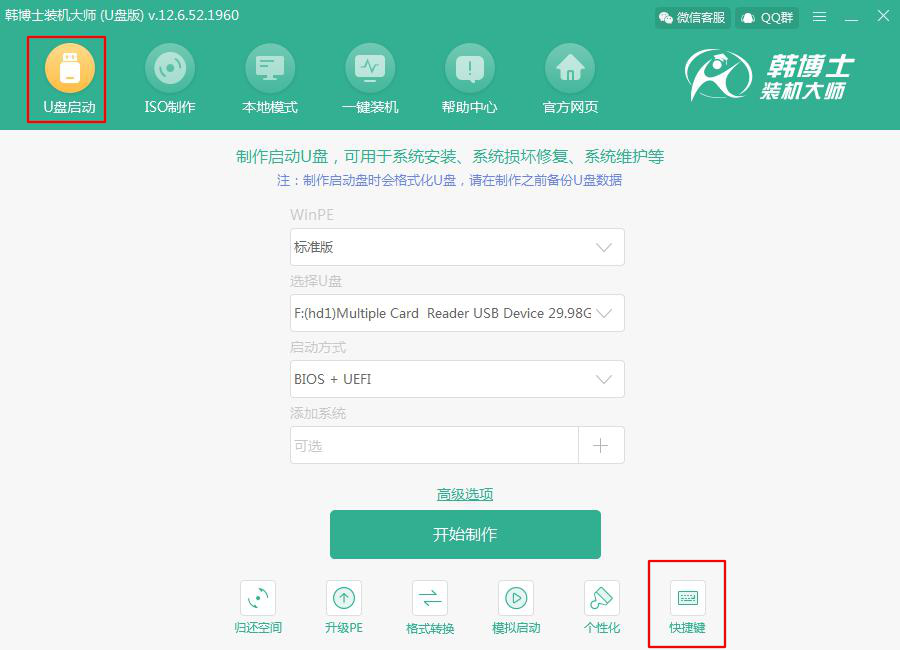
3.不要拔掉U盤開始重啟電腦。出現開機界面時不斷按下啟動熱鍵,直接選擇“usb”選項回車設置電腦為U盤啟動。

4.開始在界面中選擇第一項回車進入PE系統。
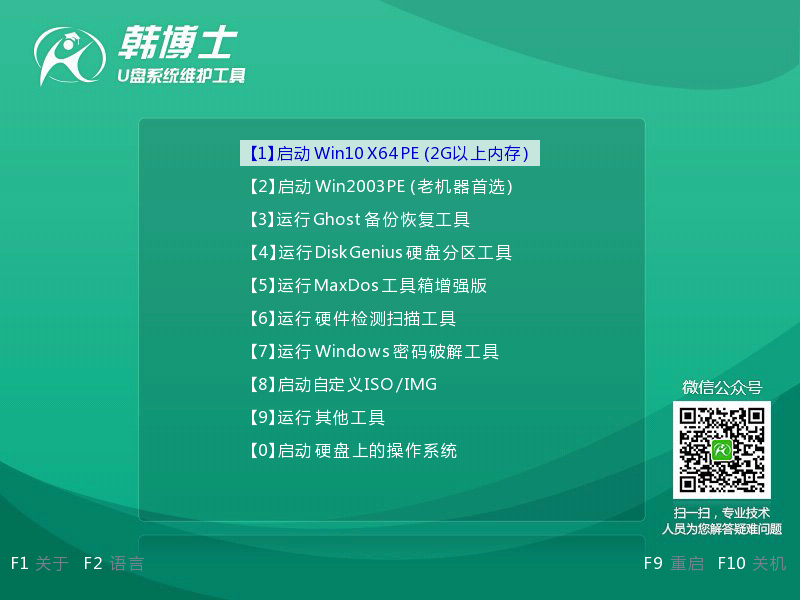
成功進入韓博士PE系統后,直接選擇U盤中的win8系統文件進行“安裝”。
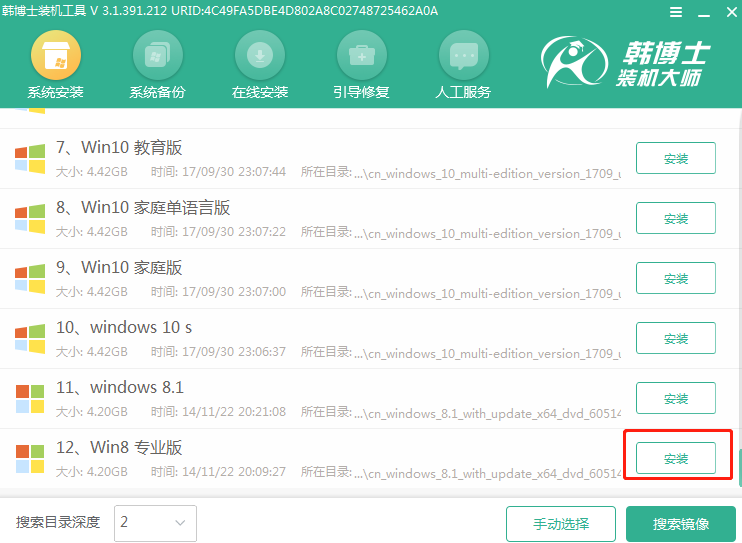
5.根據自身需要選擇文件的安裝路徑后點擊“安裝系統”。
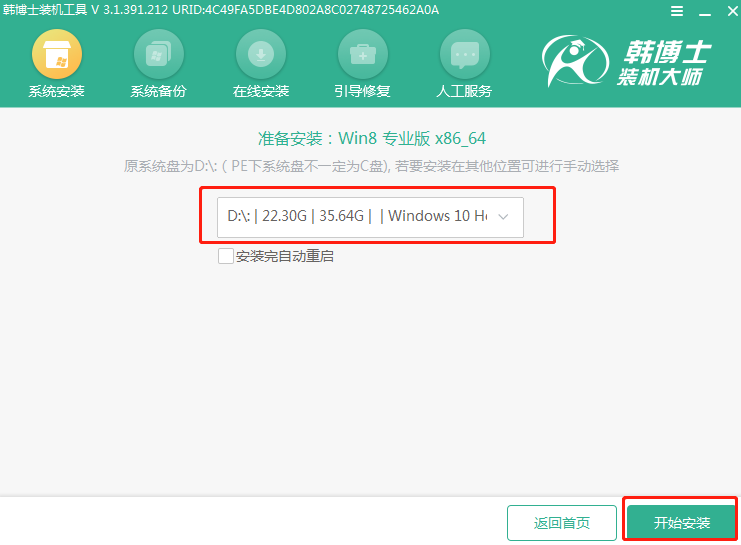
6.韓博士開始自動安裝win8系統,全程無需手動操作。
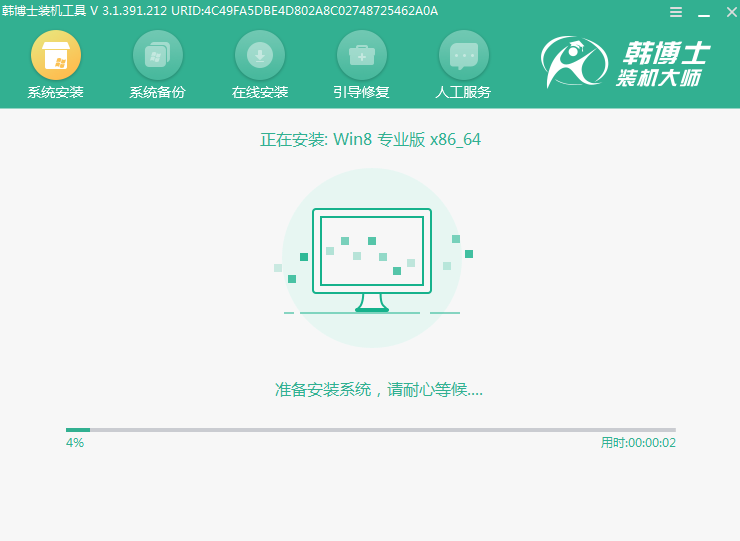
拔掉U盤拔掉,開始重啟電腦。經過多次重啟部署安裝,最終進入重裝完成的win8桌面。
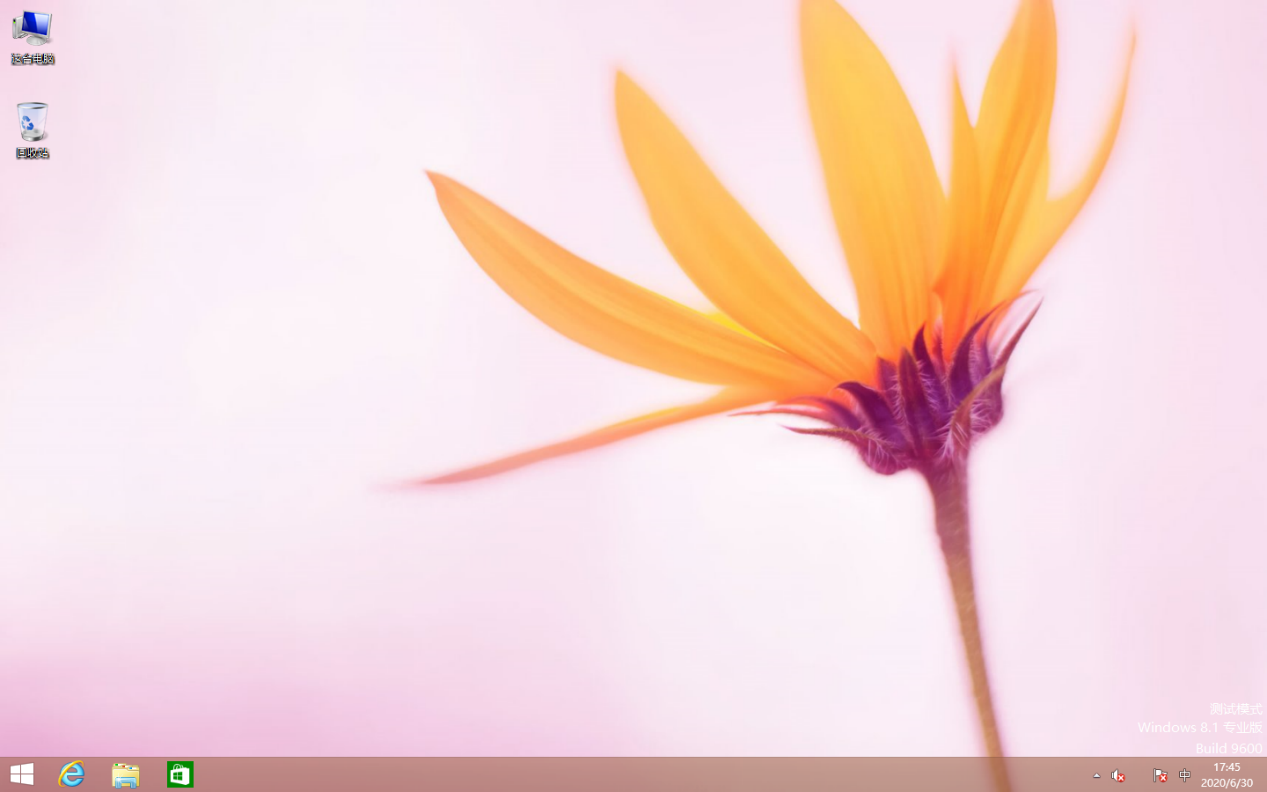
以上就是本次小編為大家帶來的韓博士U盤怎樣重裝win8系統步驟,重裝系統前記得要備份好系統盤中的重要文件,以免數據丟失。

